Κλείσατε κατά λάθος μια σημαντική καρτέλα; Μην πανικοβάλλεστε. Ακολουθούν διάφοροι τρόποι για να το επαναφέρετε γρήγορα στον υπολογιστή, το τηλέφωνο ή το tablet σας. Κάθε επιλογή για να ανοίξετε ξανά τις τελευταίες κλειστές καρτέλες του Chrome είναι χρήσιμη σε διαφορετικά σενάρια.
Σημείωση: Δεν μπορείτε να ανοίξετε ξανά την τελευταία σας κλειστή καρτέλα σε κατάσταση ανώνυμης περιήγησης για λόγους απορρήτου. Τα δεδομένα περιήγησης δεν αποθηκεύονται τοπικά.
Συνδεθείτε στην ομάδα techVorteX στο Viber
Διαβάστε επίσης : Πώς να κλείσετε όλες τις καρτέλες από τον ίδιο ιστότοπο στο Google Chrome
Πώς να ενεργοποιήσετε την παράλληλη λήψη στο Chrome
Επιφάνεια εργασίας
Συντόμευση πληκτρολογίου: Ο πιο γρήγορος τρόπος!
Ctrl+Shift+T (CMD+Shift+T σε Mac) ανοίγει ξανά την τελευταία κλειστή καρτέλα σας.
Πατήστε το επανειλημμένα για να πάτε πιο πίσω στο ιστορικό σας.
Διασκεδαστικό γεγονός: Θα λειτουργήσει αφού κλείσετε το πρόγραμμα περιήγησης Chrome. Η συντόμευση απλώς περνά στο ιστορικό του προγράμματος περιήγησής σας. Όσο είναι στο ιστορικό σας, θα ανοίξει τελικά.
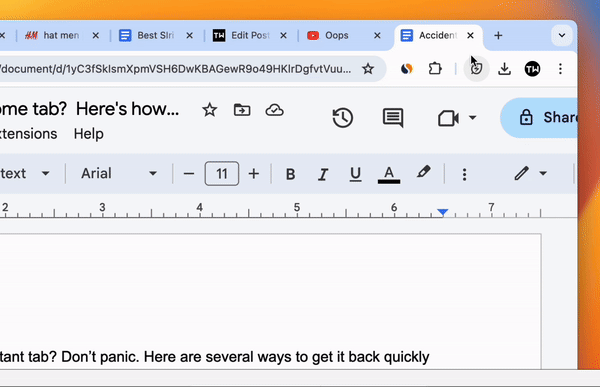
Επαγγελματική συμβουλή: Δοκιμάσαμε την παράλληλη λήψη σε διαφορετικά λειτουργικά συστήματα και συσκευές στο γραφείο μας και τα αποτελέσματα είναι αρκετά ενδιαφέροντα. Διαβάστε τώρα για να μάθετε αν η παράλληλη λήψη λειτουργεί πραγματικά.
Συντόμευση δρομέα
Κάντε δεξί κλικ σε μια κενή περιοχή της γραμμής καρτελών του Chrome (όχι σε μια καρτέλα) και επιλέξτε Ανοίξτε ξανά την κλειστή καρτέλα. Ακριβώς όπως η συντόμευση πληκτρολογίου, μπορείτε να επαναλάβετε για να επιστρέψετε πιο πίσω στην ιστορία.
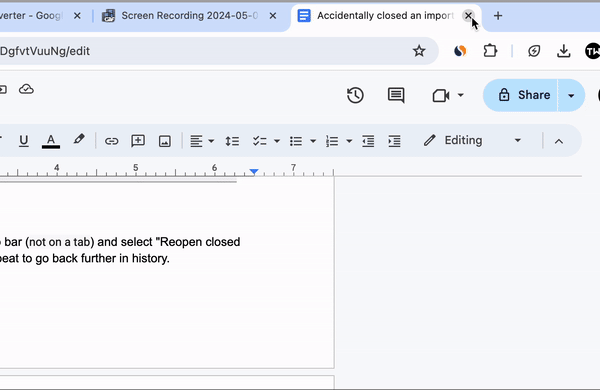
Αναζήτηση καρτελών
Αν και οι προηγούμενες μέθοδοι είναι χρήσιμες για το γρήγορο άνοιγμα των καρτελών που έκλεισαν πρόσφατα, δεν θα σας επιτρέψουν να ανοίξετε μια συγκεκριμένη καρτέλα από μια λίστα με πρόσφατα κλειστές καρτέλες που κλείσατε. Για να ανοίξετε μια συγκεκριμένη καρτέλα:
Κάντε κλικ στο εικονίδιο με το κάτω βέλος στην επάνω δεξιά γωνία (ή χρησιμοποιήστε το Ctrl+Shift+A / CMD+Shift+A).
Βρείτε την καρτέλα που θέλετε κάτω Εκλεισαν πρόσφατα.
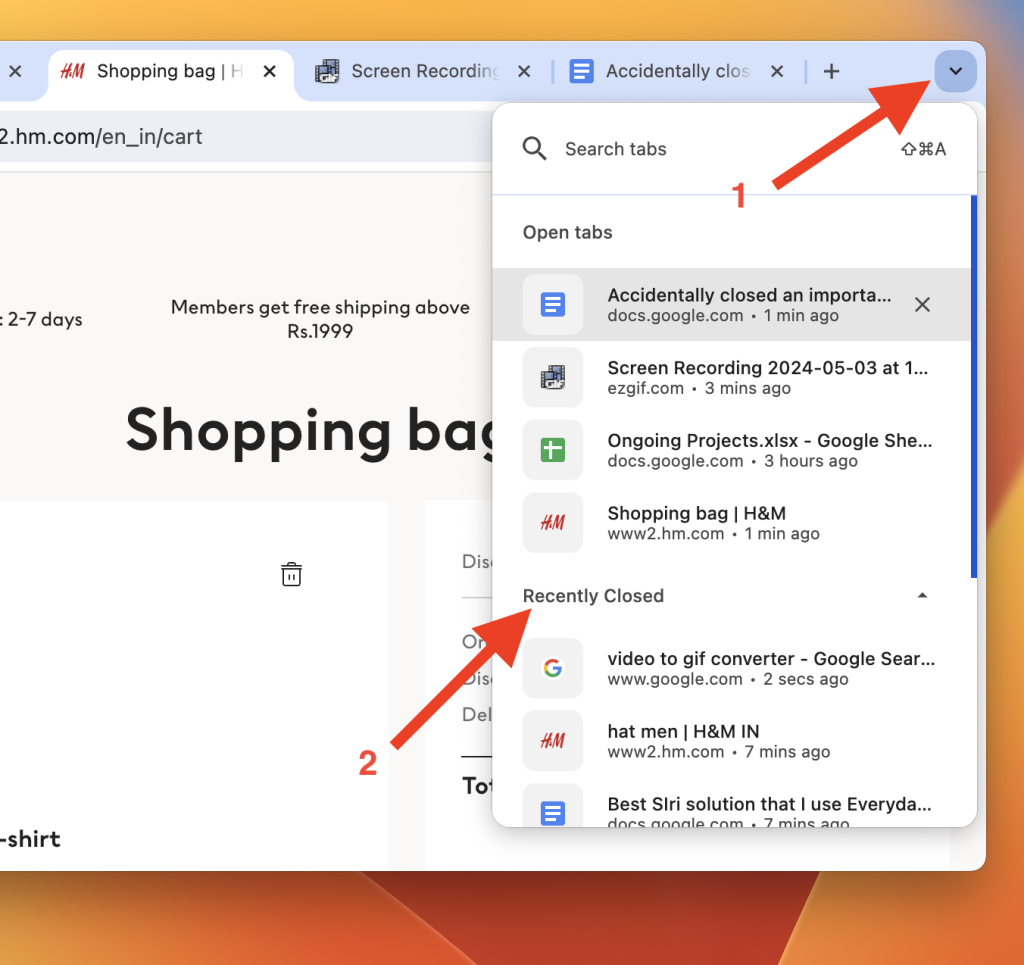
Smartphone (Android και iPhone)
Πρόσφατες καρτέλες
Για να ανοίξετε οποιαδήποτε καρτέλα που έκλεισε πρόσφατα στην εφαρμογή Chrome για κινητά:
Πατήστε τις τρεις κάθετες κουκκίδες στην επάνω δεξιά γωνία της εφαρμογής σας Chrome (κάτω δεξιά για iPhone). Επιλέγω Πρόσφατες καρτέλες που θα βρίσκεται κοντά στην κορυφή του μενού.
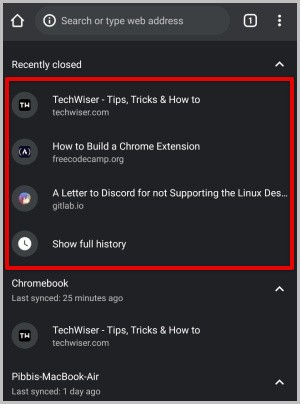
Θα δείτε μια λίστα με τις πρόσφατα κλειστές καρτέλες σας. Πατήστε σε αυτό που θέλετε να ανοίξετε ξανά.
Το ήξερες: Δείτε πώς μπορείτε να καταλάβετε γιατί το πρόγραμμα περιήγησής σας λειτουργεί αργά.
Πρόσθετες Συμβουλές
Αναδυόμενο παράθυρο Επαναφοράς Chrome: Εάν το Chrome κολλήσει, μπορεί να προσφερθεί να επαναφέρει τις καρτέλες μετά το άνοιγμα ξανά. Ωστόσο, αυτό δεν είναι πάντα αξιόπιστο.
Επεκτάσεις: Για περισσότερο έλεγχο, δοκιμάστε επεκτάσεις όπως Είδος ή Συνεδρία για να αποθηκεύσετε ομάδες καρτελών πριν κλείσετε.
Αυτός ο οδηγός θα λειτουργεί επίσης σε προγράμματα περιήγησης Edge, Brave ή στα περισσότερα προγράμματα περιήγησης που βασίζονται στο Chromium.
Διαβάστε επίσης:Το Google Chrome δεν ανοίγει :7 Διορθώσεις



